Офисные пакеты есть почти на каждом компьютере, но во многих случаях они являются предустановленными, и пользователю доступна лишь демоверсия. Если же владелец ПК не собирается покупать лицензию, то лучше деинсталлировать программу, чтобы она не занимала лишнее место, однако, действовать стандартными методами не получится, поскольку в меню “Пуск” такой пункт отсутствует. Как выполнить полное удаление Office 2016 в таком случае?
Специальные программы
Существуют сторонние приложения для удаления программ, например, Revo Uninstaller. Она пользуется встроенным деинсталлятором, и лишь после окончания его работы проводит сканирование диска для поиска остаточных файлов, поэтому ее применение абсолютно безопасно. Но удалить офис с помощью подобных программ не всегда получается – иногда они не могут его обнаружить.
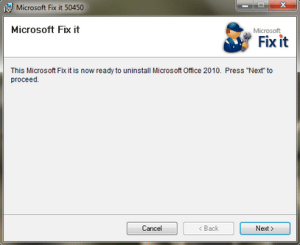
Проще всего воспользоваться утилитой Fix It от Microsoft, она не входит в состав офисного пакета, поэтому загружать ее необходимо отдельно. После запуска программы появится диалоговое окно с пользовательским соглашением, которое требуется принять, и нажать “Далее” несколько раз. Никаких специальных настроек или указаний на директорию программы для удаления не требуется, утилита сканирует весь диск, поэтому процесс может занять 10–15 минут.

Ручное удаление Office 2016
К сожалению, автоматически не всегда можно деинсталлировать Office 2016. Альтернативой программам является использование панели управления, попасть туда можно из меню “Пуск”. В появившемся окне следует выбрать пункт “Программы и компоненты” и найти в списке Office 2016.
Далее, нужно следовать инструкциям деинсталлятора. Минус этого способа состоит в том, что он очищает компьютер не от всех компонентов, поэтому потребуется применить дополнительные программы, например, CCleaner.
Сбои в работе Office 2016
Многие пользователи удаляют Office с целью заменить его на другую версию, но в процессе использования или установки может возникнуть ошибка, которая является следствием некорректной деинсталляции. В таком случае рекомендуется выполнить полное удаление Office 2016 еще раз, а потом проверить ПК Windows Installer CleanUp. В этой программе нужно найти Microsoft Office в списке и нажать Remove. Приступать к новой установке лучше после перезагрузки компьютера, в противном случае нельзя гарантировать, что изменения вступили в силу.
Добавить комментарий